Vytáčení f-kódu -110, Důvěrný přenos pomocí f-kódu -110, Vytáčení f-kódu – Sharp MX-6070N Uživatelská příručka
Stránka 513: Důvěrný přenos pomocí f-kódu
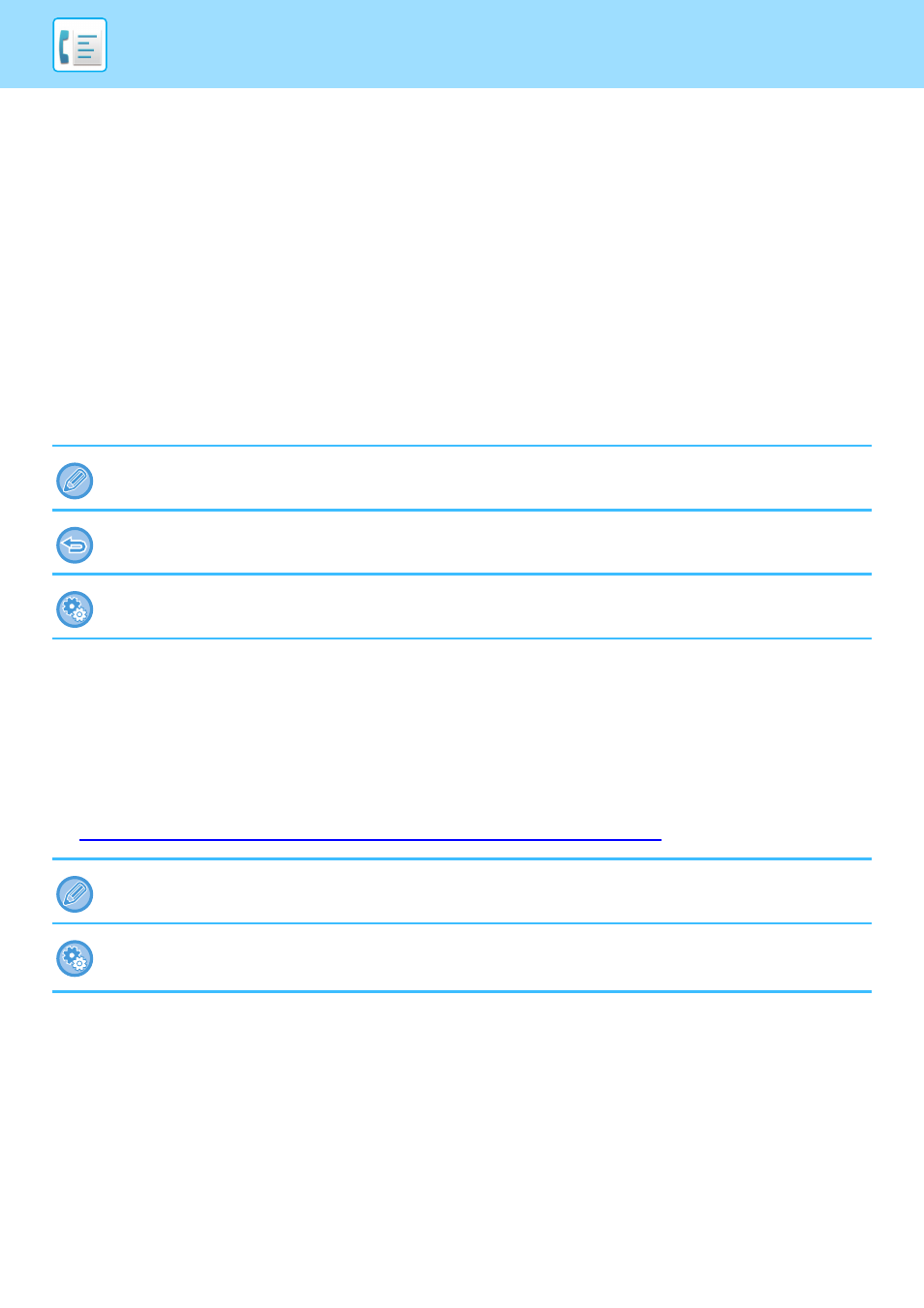
4-110
FAX►PROVÁDĚNÍ KOMUNIKACE PROSTŘEDNICTVÍM F-KÓDU
VYTÁČENÍ F-KÓDU
Když se provádí operace s f-kódem, samotný f-kód (podadresa a heslo/přístupový kód) je připojen k faxovému číslu,
které se vytáčí. Zkontrolujte f-kód (podadresa a heslo/přístupový kód) uložený v paměťové schránce druhého přístroje
ještě předtím, než provedete přenos pomocí f-kódu. Je praktické uložit f-kód (podadresu a heslo/přístupový kód)
společně s faxovým číslem do klávesy předvolby nebo skupiny.
Chcete-li používat níže uvedené funkce pro komunikaci pomocí f-kódu, musí váš přístroj vytočit druhý přístroj.
• DŮVĚRNÝ PŘENOS POMOCÍ F-KÓDU
• Vyvolávání příjmu pomocí f-kódu
• Přesměrování požadavku pomocí f-kódu
Chcete-li použít níže uvedené funkce pro komunikaci pomocí f-kódu, musí mít druhý přístroj vytočit váš přístroj.
• Důvěrné přijetí pomocí f-kódu
• Vyvolávání z paměti pomocí f-kódu
• Přenos oběžníku pomocí f-kódu
DŮVĚRNÝ PŘENOS POMOCÍ F-KÓDU
Posláním faxu do paměťové schránky f-kódu (důvěrné) uloženého na přijímajícím přístroji (váš nebo druhý přístroj)
může odesílatel nasměrovat přenos speciálně pro uživatele schránky.
To je vhodné zejména pro posílání citlivých materiálů, které nesmí vidět jiní lidé než vámi určený příjemce, nebo když je
přijímající přístroj sdílen vícero odděleními.
Pro tisk důvěrného faxu poslaného přes f-kód je třeba zadat PIN kód.
►
KONTROLA FAXŮ PŘIJATÝCH DŮVĚRNÝM PŘIJETÍM S F-KÓDEM (strana 4-112)
Nemá-li cílový přístroj konfigurováno heslo/přístupový kód v f-kódu, nezadávejte při vytáčení žádné heslo.
Komunice prostřednictvím f-kódu (podadresa a heslo) není dostupné, když se vytáčení provádí pomocí reproduktoru nebo
ručně.
Uložení a editování kláves předvoleb a skupin:
V režimu nastavení zvolte [Adresář].
F-kód (podadresa a heslo) dané paměťové schránky musí být ověřen odesílatelem a příjemcem ještě předtím, než je fax
odeslán.
Vytvoření paměťových schránek s f-kódem:
V režimu nastavení (administrátor) vytvořte - [Systémové nastavení] → [Nastavení Odeslání Obrázku] → [Nastavení Faxu]
→ [F-Kód Paměťová Schránka].